Soru
Sorun: Windows 10'da Yanıt Vermeyen Başlat Menüsü Nasıl Onarılır?
Bu sorunun arada bir tekrarladığını fark ettim. Windows'u başlattığımda ve Başlat düğmesine tıkladığımda yanıt vermiyor. Başlat menüsü görünmüyor, işlem merkezi de yanıt vermiyor. Bazı durumlarda tekrar aktif hale geliyor, bazı durumlarda cihazı yeniden başlatmam gerekiyor. Nasıl düzeltileceğini biliyor musun?
Çözülmüş Cevap
Başlangıç menüsüsorun Windows 10'da, Yıldönümü veya Oluşturucu güncellemesini yüklemiş olmalarına rağmen tüm kullanıcılar için görünebilir. Aslında, bildirilen sorunları gözlemleyen kullanıcılar, belirli bir güncellemeyi yükledikten sonra bile karşılaşabilir. Ayrıca, Görev Yöneticisi zamansal hataları veya sistemde mevcut olan bozuk dosyalar nedeniyle bile çeşitli faktörler yanıt vermeyen Başlat menüsüne neden olabilir. Bu durumda, Sistem Dosyası Denetleyicisi bunları bulabilir ancak kaldıramayabilir. Aynı durumla karşılaşırsanız, cihazınızı tarayın.
yeniden görüntüMac Çamaşır Makinesi X9. Aşağıda, nedene bağlı olarak sorunu çözmenize yardımcı olabilecek bazı seçenekler bulacaksınız.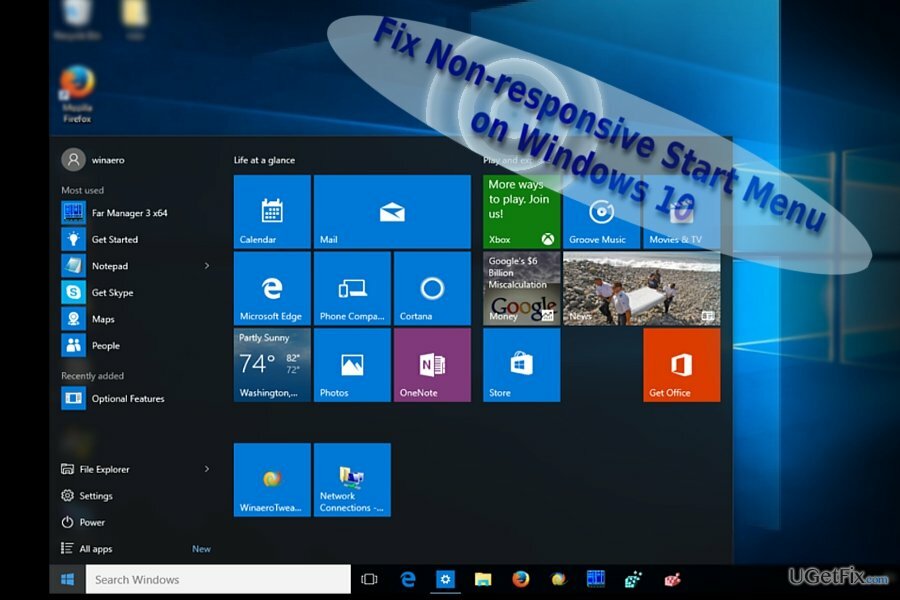
Seçenek 1. Sorunu PowerShell ile çözün
Hasarlı sistemi onarmak için lisanslı sürümünü satın almanız gerekir. yeniden görüntü yeniden görüntü.
1. Başlat düğmesine sağ tıklayarak başlatın (sağ tıklama işlevi çalışmaya devam etmelidir) ve yazın güç kalkanı.
2. Program yüklendiğinde şunu yazın Get-AppXPackage -AllUsers | Foreach {Add-AppxPackage -DisableDevelopmentMode -“$($_.InstallLocation)\AppXManifest.xml”} Kaydolun ve Enter'a tıklayın.
3. İşlem tamamlanana kadar bekleyin ve bilgisayarı yeniden başlatın.
Seçenek 2. Kayıt Defteri Düzenleyicisi'ni kullanın
Hasarlı sistemi onarmak için lisanslı sürümünü satın almanız gerekir. yeniden görüntü yeniden görüntü.
Bu yöntemi geliştirme kredileri Microsoft uzmanı Kapil Arya'ya aittir.
- Windows + R tuşlarına basın ve yazın regedit. Enter'a tıklayın.
- Aşağıdaki anahtarı bulun:
HKEY_CURRENT_USER\Yazılım\Microsoft\Windows\CurrentVersion\Explorer\Advanced - Not. Kullanabilirsin Sonraki Bul konumu daha hızlı bulmak için Düzenle bölümünü seçerek işlev.
- diyalog kutusuna girin HKEY, ve klasöre yönlendirileceksiniz.
- Belirtilen anahtarın son noktasına geldiğinizde, EnableXAMLStartMenu giriş.
- Üzerine sağ tıklayın ve seçin Yeni –> DWORD değeri.
- Yeni değer oluşturulduktan sonra varsayılan değeri olarak değiştirin. 0. Zaten bu numaraya ayarlanmışsa, herhangi bir değişiklik uygulamayın. Değiştirdiyseniz, tıklayın TAMAM.
- Kayıt Defteri Düzenleyicisi'nden çıktıktan sonra cihazı yeniden başlatmanız istenecektir.
- Yeniden başlatmanın ardından, artık rahatsızlık yaşamayacaksınız.
Seçenek 3. Yeni kullanıcı oluştur
Hasarlı sistemi onarmak için lisanslı sürümünü satın almanız gerekir. yeniden görüntü yeniden görüntü.
- Bazı kullanıcılar için kullanıcı adı oluşturmak sorunu çözebilir.
- Bunu yapmak için tekrar Power Shell'i kullanın.
- İlk önce, Görev Yöneticisi'ni başlatın ve seçin Yeni görevi çalıştır sol üst köşede.
- ile kutuyu işaretleyin Bu görevi yönetici ayrıcalıklarıyla oluşturun.
- PowerShell başlatıldığında şunu yazın net kullanıcı kullanıcı adı / ekle. Talimatları takip et.
- Yeni hesabınıza giriş yapın.
Seçenek 4. Bozuk dosyaları onarın
Hasarlı sistemi onarmak için lisanslı sürümünü satın almanız gerekir. yeniden görüntü yeniden görüntü.
- Sistem Dosyası Denetleyicisi'ni çalıştırdıysanız ve onaramadığı bozuk dosyalar bulduysa, başlatın. Güç kalkanı Yeniden.
- Tip DISM /Çevrimiçi /Temizleme-Görüntü /RestoreSağlık ve Enter'a tıklayın. Bu komut, hasarlı dosyaları Microsoft'tan indirilen yenileriyle yeniden yükler.
Hatalarınızı otomatik olarak onarın
ugetfix.com ekibi, kullanıcıların hatalarını ortadan kaldırmak için en iyi çözümleri bulmalarına yardımcı olmak için elinden gelenin en iyisini yapmaya çalışıyor. Manuel onarım teknikleriyle uğraşmak istemiyorsanız, lütfen otomatik yazılımı kullanın. Önerilen tüm ürünler profesyonellerimiz tarafından test edilmiş ve onaylanmıştır. Hatanızı düzeltmek için kullanabileceğiniz araçlar aşağıda listelenmiştir:
Teklif
şimdi yap!
Düzeltmeyi İndirMutluluk
Garanti
şimdi yap!
Düzeltmeyi İndirMutluluk
Garanti
Reimage kullanarak hatanızı düzeltemediyseniz, yardım için destek ekibimize ulaşın. Lütfen sorununuz hakkında bilmemiz gerektiğini düşündüğünüz tüm detayları bize bildirin.
Bu patentli onarım işlemi, kullanıcının bilgisayarındaki herhangi bir hasarlı veya eksik dosyayı değiştirebilecek 25 milyon bileşenden oluşan bir veritabanı kullanır.
Hasarlı sistemi onarmak için lisanslı sürümünü satın almanız gerekir. yeniden görüntü kötü amaçlı yazılım temizleme aracı.

Web sitelerinin, ISS'nin ve diğer tarafların sizi izlemesini önleyin
Tamamen anonim kalmak ve ISP'yi ve casusluktan hükümet senin üzerinde, istihdam etmelisin Özel İnternet Erişimi VPN. Tüm bilgileri şifreleyerek, izleyicileri, reklamları ve kötü amaçlı içeriği önleyerek tamamen anonim olarak internete bağlanmanıza olanak tanır. En önemlisi, NSA ve diğer devlet kurumlarının arkanızdan gerçekleştirdiği yasadışı gözetim faaliyetlerini durduracaksınız.
Kayıp dosyalarınızı hızla kurtarın
Bilgisayarı kullanırken herhangi bir zamanda öngörülemeyen durumlar olabilir: elektrik kesintisi nedeniyle kapanabilir, Ölümün Mavi Ekranı (BSoD) oluşabilir veya birkaç kez uzaklaştığınızda makine rastgele Windows güncellemeleri yapabilir. dakika. Sonuç olarak, okul çalışmalarınız, önemli belgeleriniz ve diğer verileriniz kaybolabilir. İle iyileşmek kayıp dosyalar, kullanabilirsiniz Veri Kurtarma Uzmanı – sabit sürücünüzde hala mevcut olan dosyaların kopyalarını arar ve bunları hızlı bir şekilde alır.